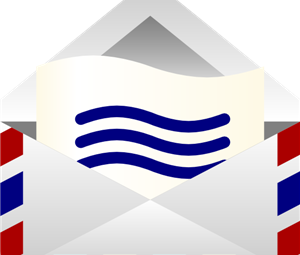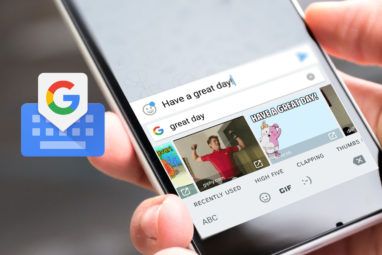对于记笔记应用程序来说,这是一个很大的优势,但是,如果您只想为您的Android智能手机或平板电脑使用一个类似记事本的简单应用程序,该应用程序仅将笔记存储在设备本身上,而无需同步有什么事吗有些使用Android平板电脑的人是在大多数时间无法访问互联网的环境中这样做的。这些人通常会尝试查找真正不需要Wi-Fi或3G互联网访问的应用。在我的特定情况下,我只是想要一个简单的笔记应用程序,我可以在会议中使用它来代替老式的记事本。
我测试了许多基于设备的Android笔记应用程序,例如最终选择了我认为最好的一种,即 SuperNote 。不必为该应用检查Google Play,它最初是作为Asus Eee Pad Transformer Prime随Android 3.2.1 Honeycomb更新而推出的。运行最新版Honeycomb的其他设备都具有独家的SuperNote应用程序。
它非常酷,而且在解释解释在平板电脑上绘制的单词并将其放置时,它实际上在很多方面甚至将Evernote吹倒了。这些单词作为整洁的句子放入文档中。最初使用它是超现实的,但是一旦您使用它,它就变成了第二天性。 >启动新笔记本时,该笔记本将包含您创建的所有单独的笔记页面,您可以选择将其设置为“笔记本"或“画册"。在这两种情况下,您都可以设置页面颜色,在笔记本电脑中,您也可以设置字体大小。
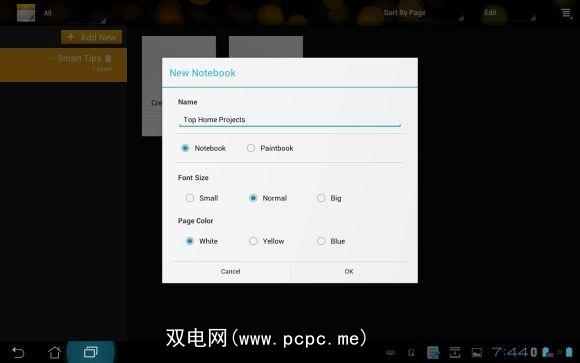
乍一看,注释页面看起来很漂亮标准。考虑到当您使用停靠的键盘或屏幕键盘键入笔记时,我只是觉得基本行本有点奇怪。
不是直到我将手指放在屏幕上并开始真正尝试了解绘图功能的工作方式,才意识到这个应用程序确实非常酷。我以为绘图功能是将图片素描到笔记页面中,但是每次我绘制形状时,它都会缩小并放在下一个文本行中。我对自己说:“多么烦人!"
过了一会儿,我意识到发生了什么事。基本上,该应用程序使您可以使用手指(甚至更好的是手写笔)来手写句子中的每个单词。忘记屏幕上的键盘,甚至不需要连接的键盘,只需拿起手写笔并用手写下笔记即可。每个单词都会调整大小并对齐,以使其恰好位于光标所在行的行宽之间。
一旦我意识到发生了什么,我就真正开始做笔记了。这很酷。您不仅可以像使用普通纸一样快速记下笔记,而且如果感觉笔记不够清晰,则可以在三种不同的深色设置之间设置线宽。只需根据自己的喜好进行调整即可。
一个不错的功能是您可以调整“涂鸦识别速度"。这适用于Supernote在花费您所写的单词并将其应用于行中的下一个位置之前等待的时间。如果您花很长的时间转到一个单词中的下一个字母,则可能需要放慢此等待时间,以免在写完部分单词之前不会抓到部分单词。一旦调整了速度以适应您的书写风格,使用Supernote手写笔记就变得非常直观和快捷。
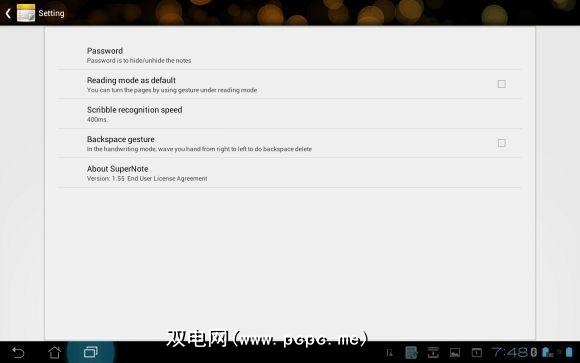
您还可以快速更改文本的颜色–键入或绘制–使用工具栏菜单中的快速换色工具。菜单中还包含一些工具,可让您调整线宽和行距。
文本不够?您还可以在笔记中插入很多其他内容-包括注释,照片,画廊中的图像,视频捕捉甚至是录音。
我想看看是否很酷我可以在笔记应用程序内部用平板电脑相机拍摄快照,然后在照片上进行绘制。这非常容易-只需从菜单中选择“拍摄照片",将照片对齐即可将其插入到笔记中。它使您进入“绘画本"模式,在此模式下,您可以在将照片插入便笺之前对其进行编辑。将画笔设置为您喜欢的任何颜色,然后开始绘制!
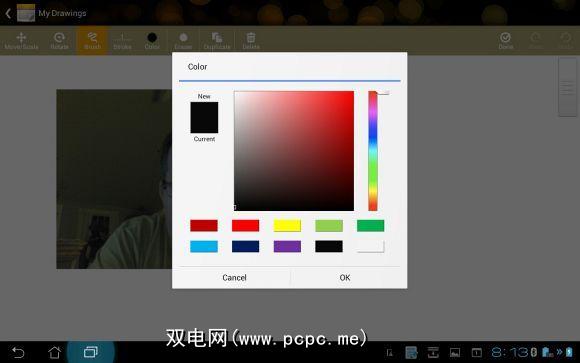
我将王权交给了我的女儿几分钟,然后让她在我的脸上绘制。她是毕加索的一员。
一旦我开始在SuperNote中构建“笔记本",对于我来说,它真的变得越来越明显:正在采取应用程序。我将所有图片和图纸整理到一个特定的笔记本中。我在自己的文件夹中列出了我的家庭项目和待办事项列表,依此类推。现在,您可以整理所有这些便条纸,这些便条纸以前只是在松散的纸上书写,最终散落在桌子上。将所有这些小字迹和关键事实藏在平板电脑或智能手机中,进行设置,以便以后可以找到它们。
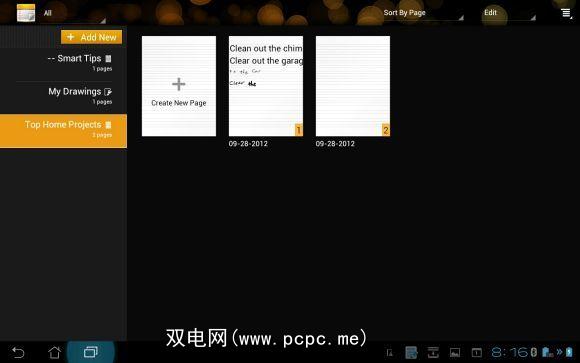
我必须说在玩完Android Market上的所有其他Android笔记应用程序后,我很震惊地发现,我最喜欢的笔记应用程序最终都是本机Honeycomb OS上的本机应用程序。因此,如果您正在市场上购买新的平板电脑,并且记笔记是一项重要功能,那么我建议您寻找使用Honeycomb Android 3.2.1或更高版本的平板电脑。您会很高兴的。
您曾经使用过Honeycomb SuperNote应用程序吗?您对它的功能和易用性有何看法?您会手工记笔记吗?在下面的评论部分中分享您的想法和反馈。
图片来源:Shutterstock上孤立的年轻商人